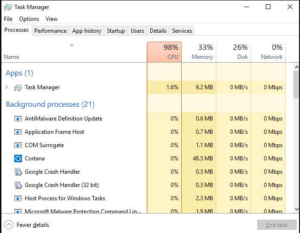Excel-blad invoegen in Word-document
Een van de voordelen van het gebruik van een kantoorsuite zoals Microsoft Office is dat de programma's in de suite allemaal goed met elkaar samenwerken. U kunt bijvoorbeeld eenvoudig een Excel-werkblad insluiten in een Word-document. En ook de spreadsheet in Word kunnen bewerken. In dit artikel laten we u zien hoe u het Excel-blad in Word-document invoegt.
Merk op dat hoewel de onderstaande schermafbeeldingen van een oudere versie van Word zijn. Dezelfde procedure werkt op alle versies van Word, waaronder Word 2016, 2013, 2010, enz.
Voeg Excel-blad in Word-document in
Een Microsoft Excel-blad in een Word-document is eenvoudig. Het enige dat u hoeft te doen, is opdrachten kopiëren en plakken. Gebruik deze stappen.
- Selecteer het gedeelte van uw Excel-blad dat u wilt kopiëren en plak met uw muis.
- Windows-gebruikers kunnen Ctrl ingedrukt houden en op C drukken om het naar uw klembord te kopiëren. Mac-gebruikers kunnen Command + C selecteren.
- Open uw Word-document en gebruik de muis om te selecteren waar in het document u het Excel-blad wilt laten verschijnen.
- Windows-gebruikers kunnen de Ctrl-toets op het toetsenbord ingedrukt houden en op V drukken om deze in het Word-document in te voegen. Mac-gebruikers kunnen Command + V gebruiken.
- Uw Excel-blad wordt volledig gekopieerd met de stijlopties die u in Excel hebt toegepast.

Dit werkt ook voor grafieken, in feite werkt het zelfs nog beter voor hen. Omdat ze gemakkelijk kunnen worden bijgewerkt als u wijzigingen aanbrengt in Excel. Het enige wat u hoeft te doen om de grafiek in Word bij te werken nadat u deze hebt gekopieerd, is door de grafiek te selecteren. Klik vervolgens eerst op Grafiekontwerp in het lintmenu. Vervolgens op Gegevens vernieuwen om dingen bij te werken.
Tip :
Na het plakken van de grafiek- of spreadsheet-opmerking. Dan zie je dezelfde plakopties. Dat u waarschijnlijk gewend bent van het plakken van andere inhoud met een twist. Er zijn enkele extra opties als het gaat om het plakken van Excel-inhoud.

De vijf opties hebben de volgende effecten om het Excel-blad in Word in te voegen:
- Match inhoud met Word-thema, inhoud is niet langer gekoppeld aan het origineel. Kan niet updaten via Gegevens vernieuwen.
- Behoud een Excel-thema, de inhoud is niet langer een link naar het origineel. Kan niet updaten via Gegevens vernieuwen.
- (Standaard) Match inhoud met Word-thema, inhoud blijft gekoppeld, kan worden bijgewerkt.
- Houd Excel-thema, inhoud blijft gekoppeld, kan worden bijgewerkt.
- De inhoud wordt een plaatje, gegevens kunnen niet meer in de grafiek worden bewerkt. Er blijven slechts enkele stylingopties over.
Conclusie
Ik hoop dat je nu begrijpt hoe je het Excel-blad in Word kunt invoegen. Als jullie nog vragen hebben met betrekking tot dit artikel. Laat het ons dan weten in het commentaargedeelte hieronder. Een fijne dag verder!




![Kan Microsoft Outlook niet starten [opgelost]](https://geeksbrains.com/img/emails-productivity-how/97/kann-microsoft-outlook-nicht-starten-behoben-1.jpg)